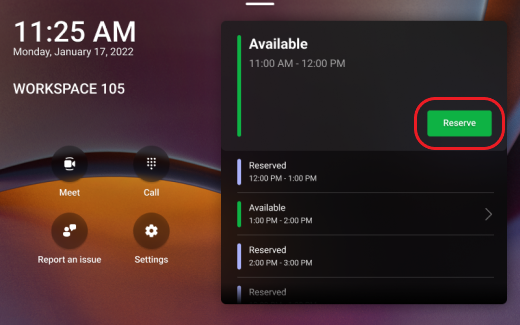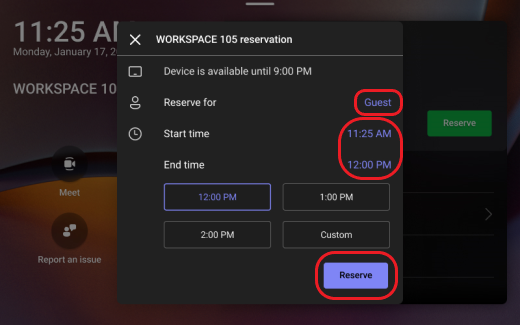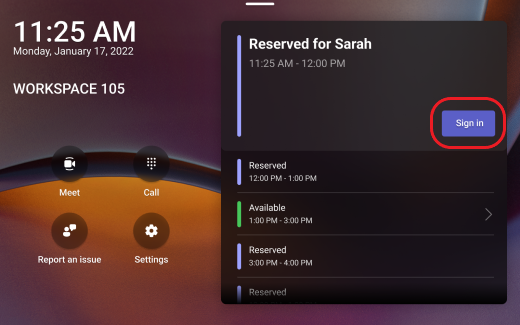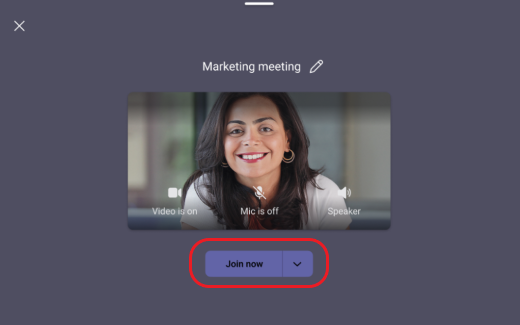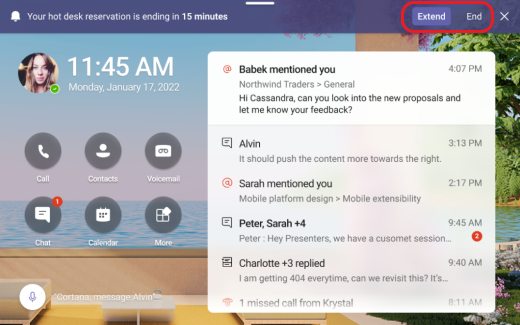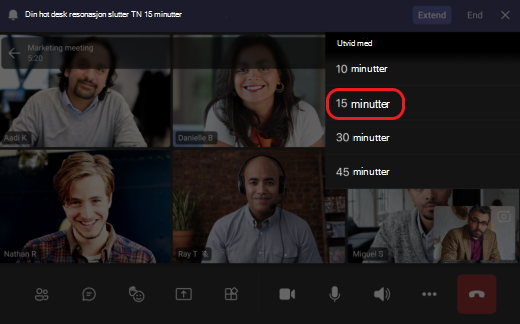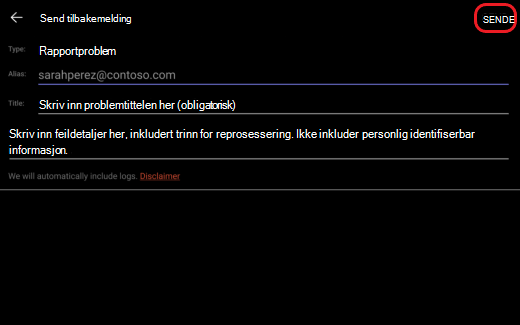Hvis personer i firmaet deler arbeidsområder – ofte kalt «hot desking», må du finne et sted å arbeide på kontoret. Reserver et fleksibelt arbeidsområde med en tilknyttet Teams-visning på forhånd gjennom Teams, Outlook eller direkte fra Teams-visningen hvis du allerede er på kontoret.
Reservere en økt
-
Velg Reserve.
-
Velg Gjest, og søk deretter etter og velg navnet ditt.
-
Velg et start- og sluttidspunkt, eller velg Egendefinert for å velge en bestemt varighet for økten.
-
Velg Reserve.
Når du har fullført disse trinnene, får du en invitasjon i Outlook.
Obs!: Du kan også reservere et arbeidsområde på forhånd ved å opprette en ny hendelse fra Outlook-kalenderen eller Teams-kalenderappen. Du kan reservere en Teams-skjerm og det tilknyttede arbeidsområdet i opptil 24 timer.
Logg på
Logg på Teams-visningen på ditt reserverte tidspunkt.
Du kan få tilgang til samtaler, chatter, møter og mer.
Starte møter øyeblikkelig
-
Velg Møt på startskjermen på Teams-skjermen.
-
Skriv inn navnene på personene du inviterer.
-
Velg Bli med nå.
Hvis du vil lære mer om å bli med i et øyeblikkelig møte, kan du se Starte et umiddelbart møte i Teams.
Ringe
Velg Ring på startskjermen på Teams-skjermen, og bruk deretter det numeriske tastaturet til å ringe.
Hvis du vil lære mer om å ringe i Teams, kan du se Bruke det numeriske tastaturet til å foreta et anrop.
Avslutte eller forlenge økten
Du mottar et varsel når økten har 15 minutter igjen før den avsluttes. Du kan velge å avslutte økten tidlig ved å velge Avslutt, eller du kan utvide reservasjonen ved å velge Utvid.
Hvis du velger å forlenge, velger du en tidsvarighet for å forlenge økten.
Send tilbakemelding
Du kan gi tilbakemelding eller rapportere et problem fra startskjermen på Teams-visningen ved å velge Rapporter et problem. Når du har fylt ut den nødvendige informasjonen, velger du Send øverst til høyre på skjermen.
Vil du vite mer? Kom i gang med Teams-skjermer.